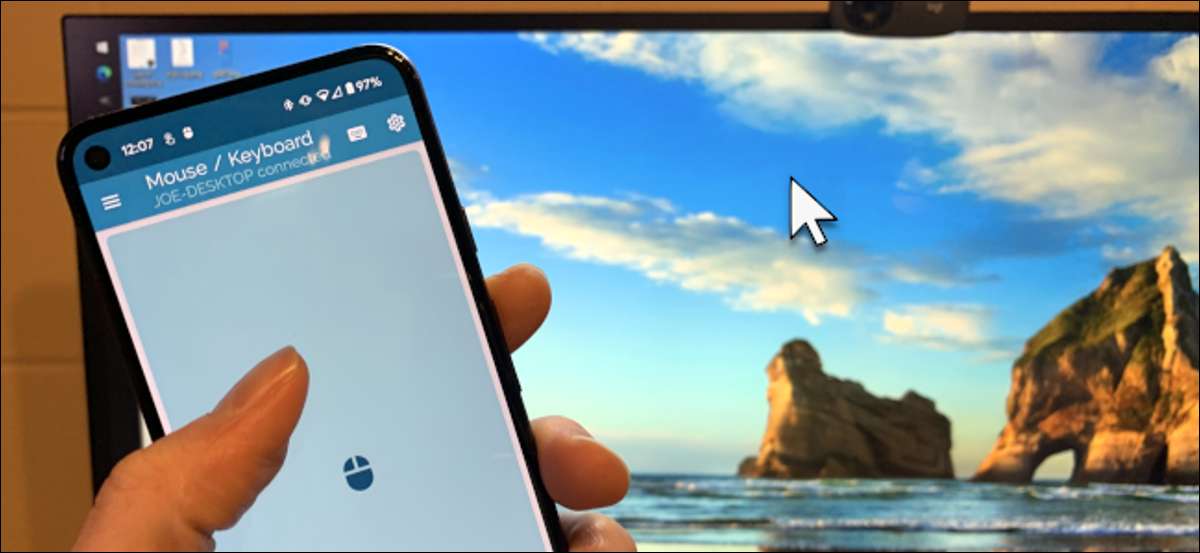
AndroidデバイスをBluetoothとして使用できます ねずみ また キーボード 接続されている機器に何かを取り付けることなく。これは働きます Windowsラップトップ 又 Macs. 又 クロムブック 又 スマートテレビ そして、通常のBluetoothキーボードまたはマウスとペアリングすることができるほど任意のプラットフォーム。これがどのようにしています。
ワイヤレスキーボードまたはマウスとしての電話またはタブレットを使用する 新しいアイデアではありません 。ただし、多くの解決策の下側は、両端にソフトウェアを必要とすることです。あなたはあなたの携帯電話やタブレット上のアプリと受信側デバイス上のコンパニオンアプリに必要です。
関連している: スマートフォンをマウス、キーボード、およびPCのリモコンとして使用する方法
あなたがあなたにアプリを必要とすることを示す方法 Android携帯電話 また タブレット 。受信装置は、他のBluetoothキーボードまたはマウスのようにそれに接続します。設定や使用が簡単です。
最良の結果を得るためには、受信側デバイスにBluetooth 4.0を持つ必要があります。
- Android 4.4以上
- アップルiOS 9、iPados 13、またはそれ以上(キーボードのみサポートされている)
- Windows 10またはWindows 8以上
- クロームOS
まず、ダウンロード サーバーレスBluetoothキーボード&アンプ。 PC / Phoneのためのマウス から Google Playストア あなたのAndroid携帯電話やタブレットに。
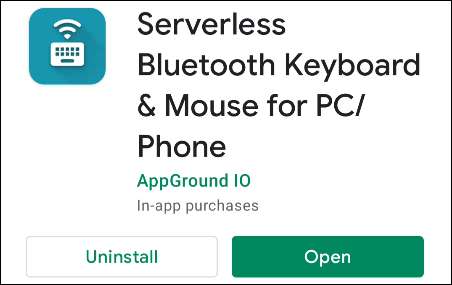
アプリを開くと、デバイスを300秒間他のBluetoothデバイスに表示させるように依頼するメッセージが順調に推測されます。 「許可」をタップします。

次に、3行を選択してください ハンバーガーメニュー 左上隅にあるアイコンを開くには、メニューを開きます。
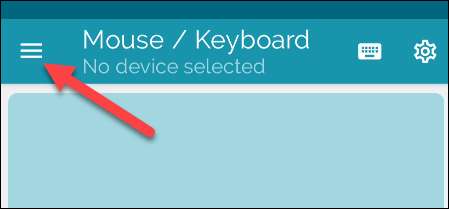
メニューから「Bluetoothデバイス」を選択します。
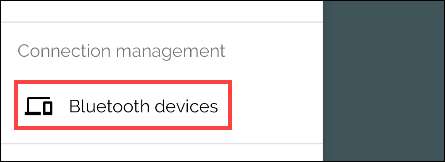
画面の右下隅にある「デバイスを追加する」ボタンをタップします。
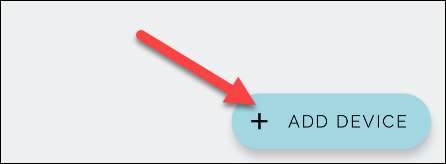
さて、受信装置がBluetoothペアリングモードであることを確認する必要があります。通常、受信側のBluetooth設定を開くことでペアリングモードに入ることができます。 Windows 10の場合は、[設定]メニューを開き、[デバイス]→[gt]に進みます。 Bluetooth&他のデバイス。
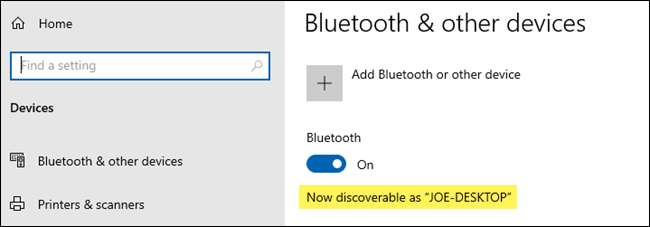
Androidアプリで戻るには、検索メニューにデバイスが表示されます。続行するには選択してください。
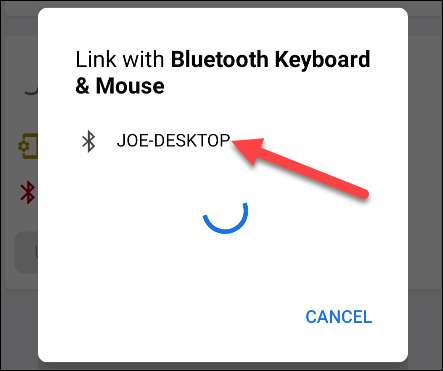
ペアリングコードが両方のデバイスで一致することを確認するように求められます。コードが一致した場合、両方のデバイスのメニューを受け入れます。
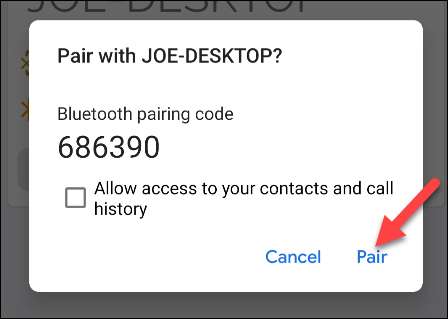
Androidデバイスが正常に接続されたら、[このデバイスを使用する]をタップできます。
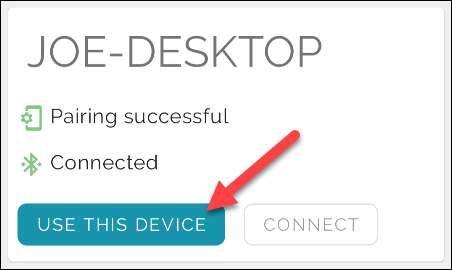
あなたは今トラックパッドを見ています。単に画面の周りをドラッグして受信装置のマウスを移動します。
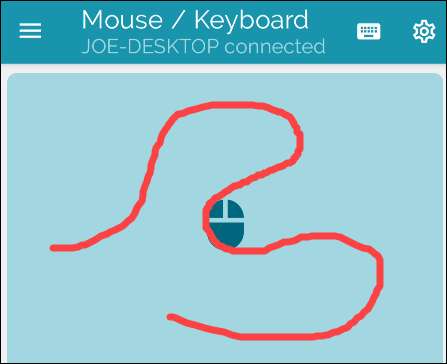
テキストを入力するには、画面の右上隅にあるキーボードアイコンをタップします。キーボードを使用するためにアプリ内のテキストボックスを入力する必要はありません。単にキーを押し始めるだけです。
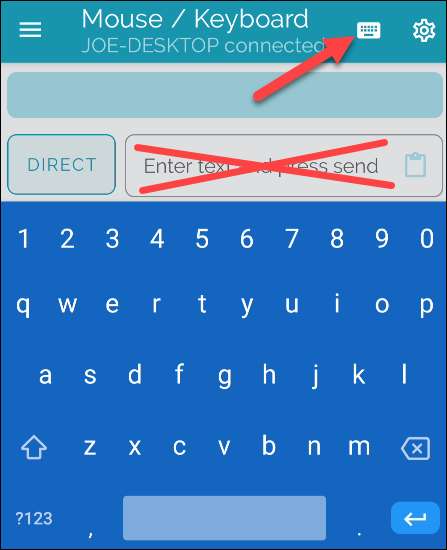
それがすべてそこにあることです。繰り返しますが、これはBluetooth 4.0以上のほぼ任意のプラットフォームで動作します。 ANに使用できます iPad. あなたのスマートテレビ、またはコンピュータに接続されている外出先。それは持っている便利なツールです。
関連している: 2021年の最高のBluetoothスピーカー






